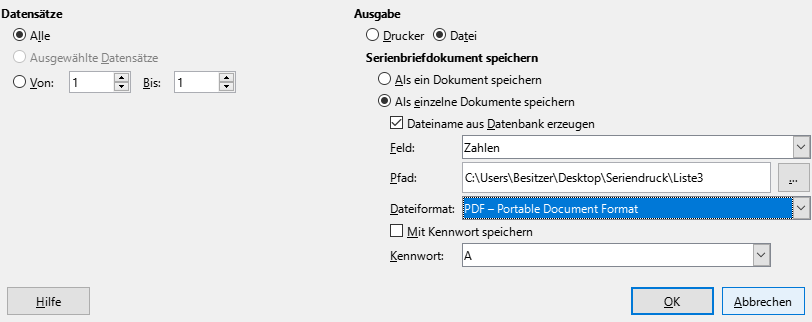Inhaltsverzeichnis
Sie möchten eine Reihe von Serienbriefen generieren und Sie möchten den Dateinamen z.B. mithilfe eines Feldes aus einer Tabelle aufbauen, dann zeigen wir Ihnen nun wie dies funktioniert.
Microsoft Office Word: Serienbrief Dateiname anpassen oder ändern
Wenn Sie in Microsoft Office Word einen Serienbrief erstellt haben und jetzt die Serienbriefe als PDF speichern möchten, dann können Sie zwar den Dateinamen anpassen, jedoch gibt es derzeit keine Möglichkeit einen Wert aus einer Tabelle dafür zu verwenden.
Sie können jedoch den Dateinamen wie folgt ändern oder anpassen:
- Klicken Sie oben rechts im Reiter „Sendungen“ auf „PDF-Datei zusammenführen“.
- Es öffnet sich ein Dialogfenster, in dem Sie entweder die gesamten Serienbriefe speichern oder nur bestimmte Seiten speichern möchten. Anschließend können Sie den Dateinamen anpassen. Wenn Sie mehrere Serienbriefe auf einmal speichern, wird dem Dateinamen eine Zahl angehangen.
So können Sie den Dateinamen mit Feldern aus einer Tabelle anpassen
Um den Dateinamen aus Feldern einer Tabelle zu generieren, müssen wir auf eine kostenfreie Software zurückgreifen. Wir haben es mit LibreOffice getestet und waren erstaunt, dass es in einer kostenfreien Software solche Möglichkeiten gibt.
Sollten Sie die Software noch nicht haben, können Sie diese hier herunterladen.
Anschließend erstellen Sie einen Serienbrief wie folgt:
- Öffnen Sie den „LibreOffice Writer“.
- Klicken Sie im Menü unter „Extras“ auf „Serienbrief-Assistent…“.
- Hier können Sie nun eine Tabelle laden, ein neues Dokument erstellen, eine Vorlage verwenden usw.
- Nachdem Sie das Serienbrief Dokument erstellt haben, müssen Sie nun unter „Datei“ auf „Drucken…“.
- Nun öffnet sich ein Dialogfenster, ob Sie einen Serienbrief drucken möchten. Klicken Sie hier auf „Ja“.
- Nun öffnet sich ein neues Fenster. Wählen Sie hier unter „Ausgabe“, „Datei“ aus.
- Unter „Serienbriefdokument speichern“ wählen Sie nun „Als einzelne Dokumente speichern“ aus.
- Hier ist jetzt standardmäßig „Dateiname aus Datenbank erzeigen“ angehakt.
- Sie haben hier jetzt die Möglichkeit ein „Feld“ aus der verwendeten Datenbank auszuwählen.
- Passen Sie ggf. noch den Pfad an und wählen Sie bei „Dateiformat“ z.B. „PDF“ aus.
- Klicken Sie abschließend noch auf „OK“.